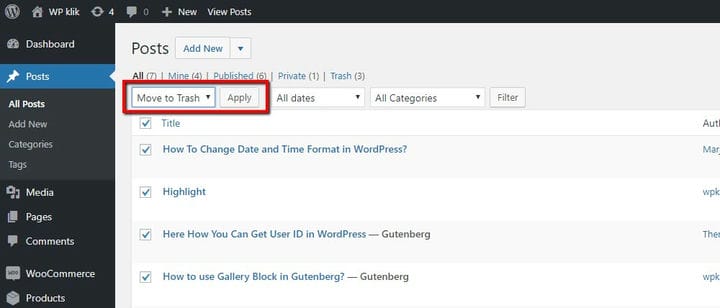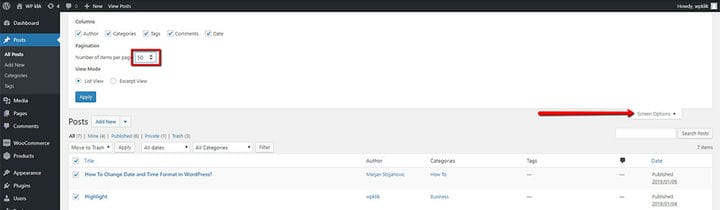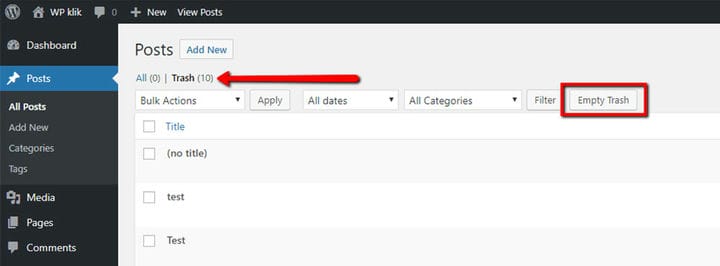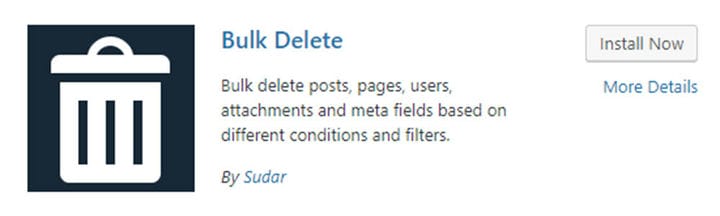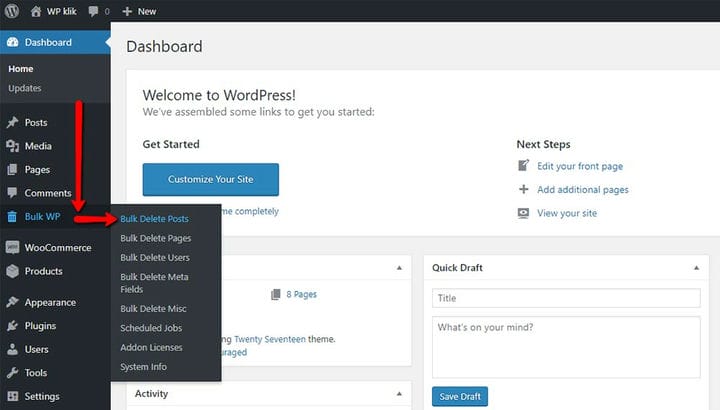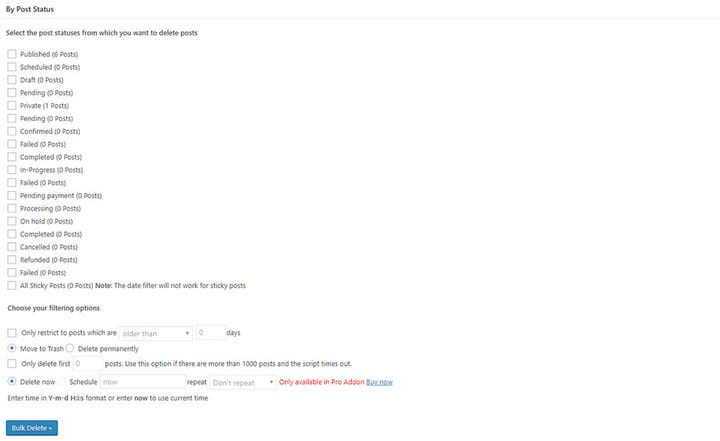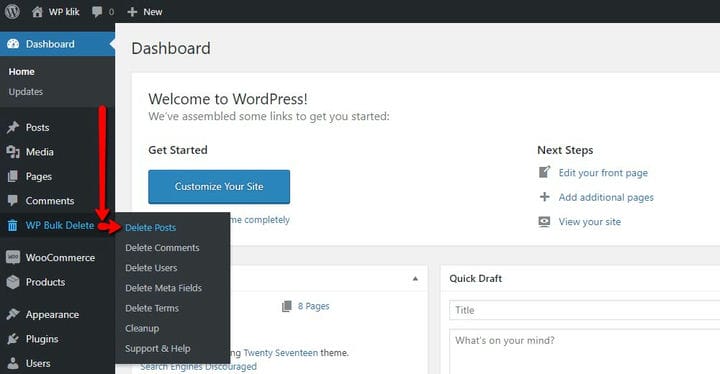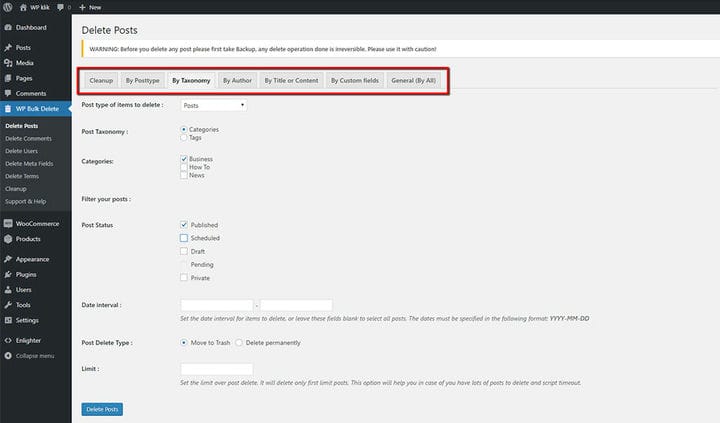Hur man tar bort WordPress-inlägg med och utan plugins
Även om du förmodligen är expert på att skapa fantastiska WordPress-inlägg, kommer det en tid då du kanske känner för att ta bort många av dem. Oavsett orsaken så vill du inte ha dem på vår hemsida längre. Du är dunzo med dem och behöver dem bort snarast. Föreställ dig nu hur tröttsamt och tidskrävande det skulle vara om du skulle välja varje inlägg och ta bort det efteråt! Du kan dock vila dina bekymmer, eftersom detta kan uppnås på ett mycket snabbare och effektivt sätt. I den här artikeln visar vi dig hur du raderar WordPress-inlägg massvis med största lätthet.
Massta bort WordPress-inlägg manuellt
Låt oss kicka igång genom att gå över till avsnittet Inlägg på din instrumentpanel. Klicka på Alla inlägg och markera sedan rutan bredvid Titel. Genom att göra detta kommer du att välja alla inlägg som visas på den sidan.
Om du inte vill ta bort alla inlägg, glöm inte att avmarkera dem! När du är säker på vilka som ska gå väljer du Flytta till papperskorgen från rullgardinsmenyn Bulk Actions och klickar på Använd.
Om du vill ändra antalet inlägg som visas per sida kan du göra det från panelen Skärmalternativ längst upp till höger på skärmen. Standardnumret är 20, men du kan ställa in en betydligt högre. Vårt råd är dock att vara försiktig så att du inte går för långt här. Saken är den att om siffran är högre än 99 är det möjligt att det kommer att orsaka en oändlig sidladdning. Detta beror naturligtvis på hur kraftfull din värd är. Det skulle vara bäst att testa hur högt siffran kan gå utan att du stöter på några problem.
Massa bort WordPress-inlägg efter kategori/författare/tagg
Det är också bra att veta att inlägg kan tas bort genom att välja en specifik författare, kategori eller en tagg. Till exempel, när du väljer en viss tagg, kommer inläggen som innehåller den taggen att visas i inläggslistan. Välj dem alla och ta sedan bort dem från listan med menyn Bulk Options.
Inläggen du raderade kommer att ligga kvar i papperskorgen i 30 dagar och sedan tas de bort permanent. Om du vill ta bort dem direkt, gå till papperskorgen och klicka på Töm papperskorgen.
Massta bort WordPress-inlägg med en plugin
1 Bulk Delete-plugin
För de flesta användare fungerar det bra att radera inlägg manuellt, men vissa föredrar att göra det på ett annat sätt. Det är precis då plugin-programmet Bulk Delete kommer till spel. Det är en fantastisk liten sak den här kraftfulla killen eftersom den låter dig använda olika filter när du väljer vilka inlägg som ska raderas.
Det kan laddas ner gratis och det kan radera inlägg, sidor, bilagor, användare, etc. Vi behöver det denna gång enbart för att radera inlägg samtidigt.
När du har installerat det, fortsätt och aktivera det. När du är klar med aktiveringen, gå till Bulk WP och välj alternativet Bulk Delete Posts. Sammanfattningsvis är detta plugin ganska lätt att använda. Den levereras med många filter som kan användas för utvalda inlägg som du vill ta bort. Du hittar dem alla under Status per post. Ta bort inlägg baserat på tagg, kategori, status (Publicerad, Schemalagd, Utkast, Väntande, Privat, etc.), inläggsålder, efter anpassad taxonomi, anpassad inläggstyp, webbadress och efter revision.
Vissa ytterligare alternativ finns också, men för att kunna använda dem måste du först betala. Till exempel, för att schemalägga en åtgärd, som att ta bort inlägg efter kategori eller efter dubbletttitel, måste du köpa tillägg.
2 WP Bulk Delete-plugin
Det finns ett annat plugin du kan använda för att eliminera flera inlägg. Det har inte laddats ner så många gånger som det tidigare nämnda Bulk Delete-pluginet, men det är lika bra. Den här heter WP Bulk Delete.
Återigen, detta plugin låter dig ta bort kommentarer, användare, taxonomier och naturligtvis inlägg i bulk.
Ladda ner plugin-programmet gratis, aktivera det och sedan, från din administratörspanel, gå till WP Bulk Delete > Delete Posts.
Du har möjlighet att ta bort inlägg genom att använda en myriad av filter, precis som med insticksprogrammet Bulk Delete. Återigen, för att få några ytterligare filter, måste du skaffa premiumversionen av plugin. Beroende på antalet webbplatser du skulle använda det på, varierar kostnaden från $29 – $69.
Oavsett vilken metod du väljer kommer det inte längre att vara ett problem för dig att ta bort inlägg samtidigt. Om du anser att något är onödigt, låt det inte hopa sig! Håll din webbplats välorganiserad och publicera endast kvalitetsinnehåll. WordPress låter dig skapa underbara inlägg (antingen i WordPress Gutenberg eller i Classic Editor) som du kan använda för att sprida din kunskap, idéer och mycket mer.